「ラインの1人グループって便利♪」
というと、「え?1人でグループってどんだけ寂しいの?」って言われちゃいましたが、「え?使ってないの?」って言えるくらいめちゃくちゃ便利です。
スポンサーリンク
ライン1人グループの使い方
私のグループラインのリストの中に一つ紛れた「めも」というグループ。
それが私が愛用している「1人グループ」です^ ^
買い物メモに使う
紙に書くのが一番だけど、近くにかける紙がないときは買い物メモを自分の1人グループに送信。
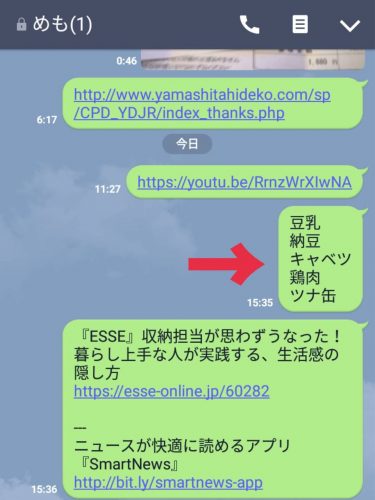
スーパーでは1人グループを開くだけでメモが確認できるから楽チンです。
夫が買いに行ってくれることになったときは、メモを長押しすれば転送ができるので夫へ転送!スムーズに買い物内容を伝えることができます。
ニュースアプリの記事をまとめる
ネット上にはお役立ち記事がたくさんあります。
通常のweb上の記事ならブックマークしておけばあとでゆっくり読めるのですが、ニュースアプリの場合はブックマークができません。
「気になる記事がポップアップに出た!読みたいけど、今は子供に手が離せない!」
そうなると、気になる記事はどんどん押し寄せる情報に流されて行ってあとで検索しようにも探せないことがほとんど。
その場合も、あとで読みたい記事は1人グループに流しておきます。
私が気に入っているニュースアプリは、スマートニュースとリミア!
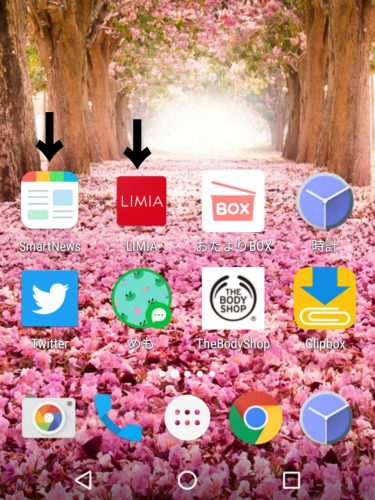
例えばスマートニュースの場合だと、気になる記事を開くと大体こんな「共有」のマークがあります。
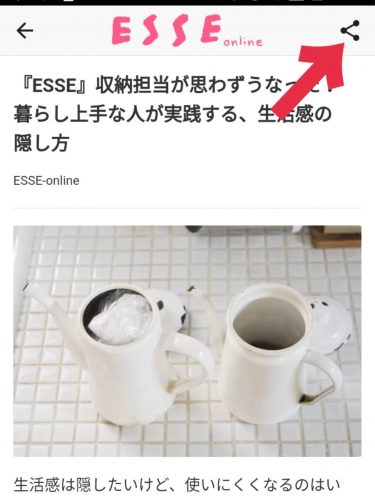
ここのタップすると出てくる「LINE」の項目をタップします。
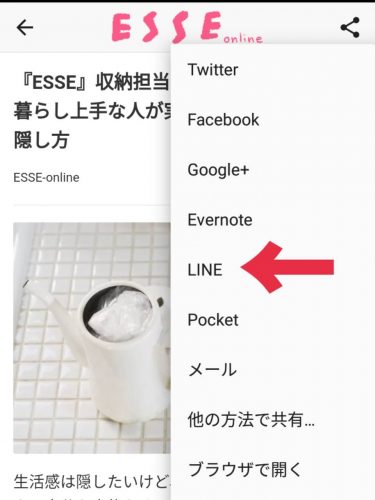
そこから1人グループにチェックを入れれば、後からゆっくりみることができます。
共有のマークは大体どのニュースアプリにもついてるので、読みたい記事がまとめられるのもメリット^ ^
動画だって1人グループに送信してまとめられるんです。
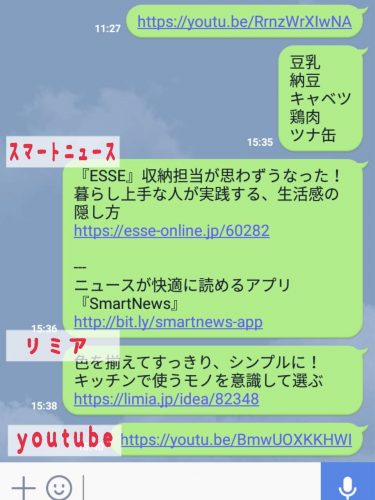
時間がある時にまとめてみたい場合、こうすると効率的!
画像と動画をPCに共有
スマホで撮った写真や動画をPCに移したい時、データの移動の方法がよくわからなかった私。
でも、1人グループで楽々移動できるようになりました!
前提として、ラインをPCでログインできるようにしておく必要があります。
- PCに移動したい写真を1人グループに送信
- PCで1人グループを開く
- ダウンロードをクリック
- PCに保存完了!
【通常のライン】
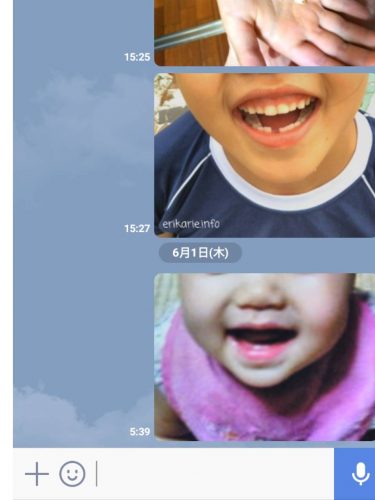
【PC版ライン】
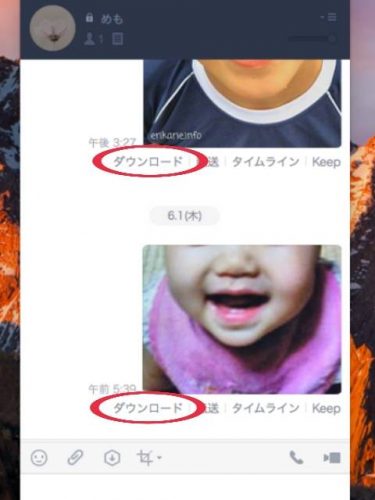
外部接続とかクラウドストレージとか必要ないし、動画も同じ要領で気軽に移動&保存できるから手軽♪
逆にPCのデータをスマホに移動することだって簡単です!
PCとスマホでログインできると他にも便利
パソコンでサイトを見ていて後からスマホでも見たいと思ったら、パソコンでラインにログインして一人グループにURLを送信!
そうすればスマホでラインを開いたときに同じサイトにアクセスできます^ ^
パソコンで見つけたお役立ち情報を友達に共有したい時も便利(*^^*)
学校のお便りプリント類
写メを撮って1人グループに送信!
データを簡単にスマホに残すことができるので、書類整理に役立ちました^ ^
(今はお便りボックスというアプリを使っています。後日記事にします^ ^)
陣痛時や子供の体調不要時など
陣痛時は陣痛が来るたびに1人グループにスタンプを押すなどしておけば、大体今何分おきに陣痛が来ているのかっていうのが記録できます。
子供の体調不良時も、体温が何度だとか食欲がないだとか、1人グループに送信しておけば日付と時間帯を自動で記録してくれるので、病院で診てもらう時に参考になります。
時間とスマホ容量の有効活用に!
スキマ時間を有効活用
時間ができて「気になった記事を見る」時、1人グループラインを開けば一気に見ることができます。
いちいち探し直す必要もないし、複数のニュースアプリを開く手間もありません。
やたらネットサーフィンすることがなくなるので時間の無駄がなくなります^ ^
スマホ要領を軽くできる
メモ専用のアプリや、学校のプリント整理のアプリ、子供の体調不良記録のアプリ、陣痛アプリなど色々ありますが、その簡易版が全てラインの1人グループで担うことができます。
あれこれアプリのインストールしなくていいのでスマホが重くなるのを防げる!
あと溜まりがちな動画データも、簡単にPCに移すことができれば「データで容量がなくて写真が撮れない」なんて事態も防げます^ ^
スポンサーリンク
1人グループの作り方
ラインを開いて、「お友達追加」のアイコンをタップします。

次の画面で、「グループ作成」をクリックします。
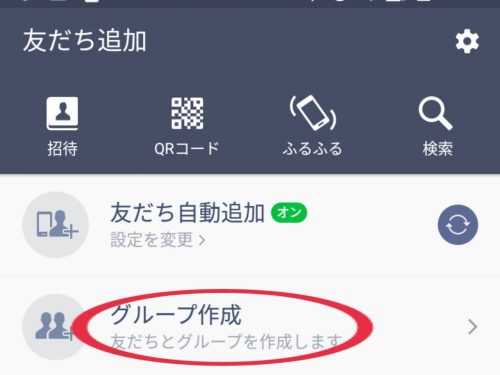
最後に、グループの名前を入力して右上の「保存」をタップすると作成完了!
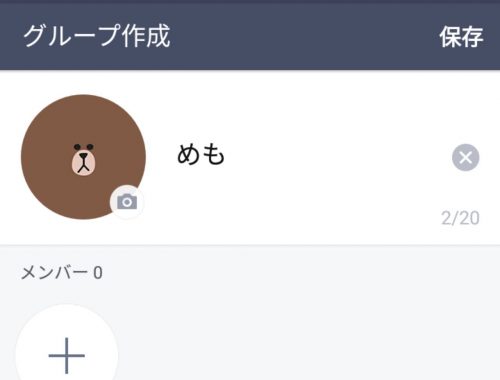
例では「めも」と入力しましたが、
- あとで読む記事
- 買い物めも
- 学校のプリント類
- ただのひとり言
- PCに移す画像
- 欲しいもの(アマゾンの写真付)
などなど、自分でわかりやすいグループ名をつけるといいと思います^ ^
こんなデメリットに注意!
便利ですが、間違えて「グループ退会」するとデータが全て消えるので注意が必要。
あと画像や動画など保存しすぎると、ラインアプリ自体が重くなるそうなので定期的PCなどの外部に移す必要があります。
それからグループ内でメッセージの順を入れ替えるなどのソートができないので、情報が多すぎると必要な情報が探せません。なのでPCに移したデータや、買い終えた買い物めも、読んだニュース記事はその都度削除してた方がスッキリしてて使いやすいです^ ^
余談ですが、「人には言えないひとり言」を1人グループラインで呟くという使い方もありますが・・・くれぐれも送信先は間違えないように要チェックです(闇)
さいごに
ラインの1人グループ、作っておけば何かと便利!
オススメです^ ^
スポンサーリンク

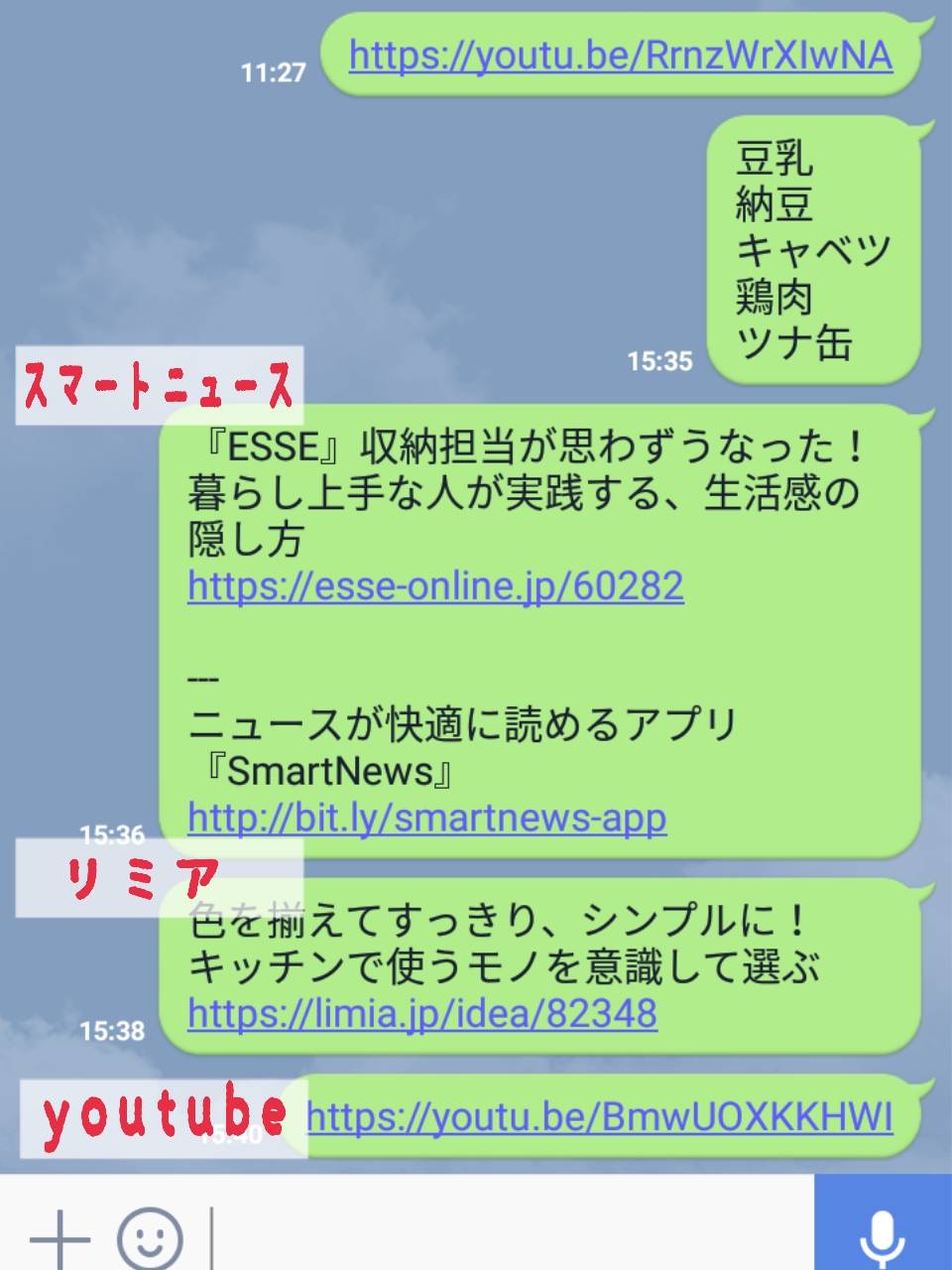









コメント